「外山式」と呼ばれる引き直し計算ソフト
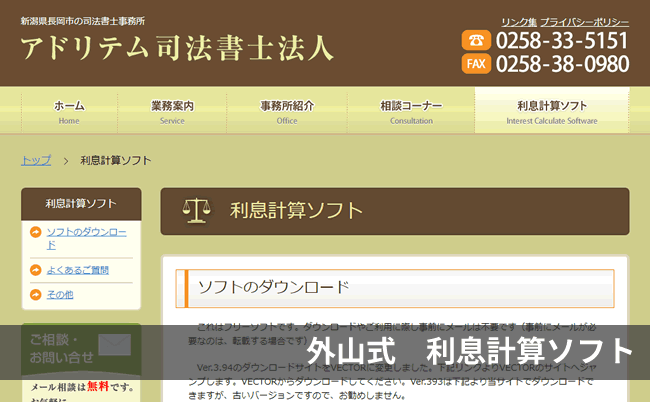
簡単に利息制限法の上限利率にあわせて引き直し計算をすることができるソフトの中でも無料で配布されていることから、よく使われているのが「外山式」と呼ばれる利息計算テンプレートです。※利息制限法の上限利率について
この利息計算テンプレートと名古屋式の引き直し計算ソフトはエクセルが必要です。
このソフトを配布しているのは、アドリテム司法書士法人(旧 司法書士外山敦之事務所)です。ソフトのダウンロードはこちらから
外山式 引き直し計算ソフトの使い方
ダウンロードした「risoku394.exe」ファイルを開きます。
計算ソフトの保存先はどこでも構いません。
起動しようとすると下記のメッセージが出る人もいるかもしれませんが、「マクロを有効にする」のボタンを押してください。

ソフトが立ち上がると、下記の画面が表示されます。
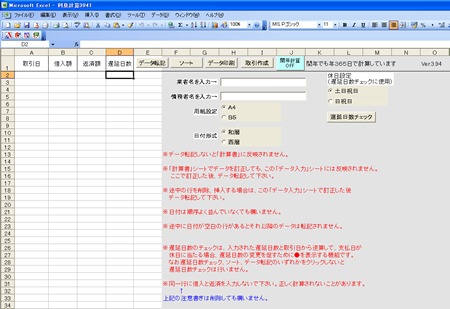
1行に「借入」か「返済」のいずれかを入力していきます。
ここでの注意は、同じ日に返済と借入をしていた場合でも1行にまとめて入力せず、
2行で入力することです。正しく利息計算されない場合があります。
取引履歴をしっかり確認しながら抜けの内容に
- 取引日
- 借入金額 もしくは 返済金額
を入力していきます。
取引の全てを入力した後、最後にデータの入力日を入れます。
※借入も返済もしていないので金額の部分は何も入力しなくても良いです。
そうすることでデータ入力日までの過払い金の利息が計算できます。
最後に「データ転記」のボタンを押してください。

ここでは、取引事例として下記の取引を行ったものと仮定します。
- 平成20年1月1日に50万円の借入
- 平成20年2月1日に30万円の返済
- 平成20年3月1日に30万円の返済
- データ入力日は平成20年3月30日と仮定。
※過払い金の説明をするため、わざと借入金額よりも多めに返済をしています。
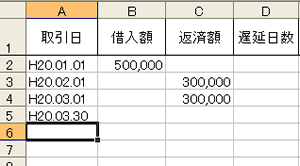
入力が終われば、画面右下の「計算書」のタブをクリックすると、
引き直し計算の結果の画面へ移動します。
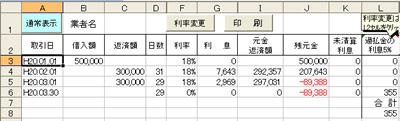
引き直し計算の結果、過払い金が発生していた場合には「残元金」の項目に赤字で金額が表示されます。また過払い金とあわせて請求することができる利息については、「過払い金の利息5%」の項目に金額が表示されます。
印刷ボタンを押せば、印刷もできます。